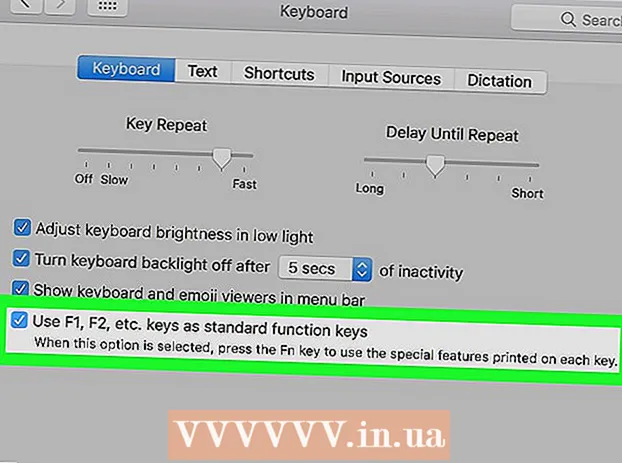Аутор:
John Pratt
Датум Стварања:
13 Фебруар 2021
Ажурирати Датум:
1 Јули 2024

Садржај
- На корак
- 1. део од 3: Куповина вентилатора
- 2. део од 3: Отварање ормана
- Део 3 од 3: Конфигурисање вентилатора
Рачунари су сложени технолошки делови са бројним компонентама које све морају правилно да раде. Вентилатори су важан део сваког рачунара јер пружају хладан проток ваздуха преко компонената. Ако се рачунар прегреје или ако треба да замените постојећи вентилатор, инсталирање новог вентилатора може вам помоћи да смањите температуру и чак учините рачунар тишим.
На корак
1. део од 3: Куповина вентилатора
 Проверите спецификације кућишта рачунара. Постоје две величине које се најчешће користе за рачунарске љубитеље: 80 мм и 120 мм. Рачунар може подржавати више величина, на пример 60 мм или 140 мм. Ако нисте сигурни, уклоните један од инсталираних вентилатора и понесите га са собом у продавницу рачунара.
Проверите спецификације кућишта рачунара. Постоје две величине које се најчешће користе за рачунарске љубитеље: 80 мм и 120 мм. Рачунар може подржавати више величина, на пример 60 мм или 140 мм. Ако нисте сигурни, уклоните један од инсталираних вентилатора и понесите га са собом у продавницу рачунара. - Већина модерних ормара има 120 мм вентилаторе.
 Погледајте кућиште рачунара. Потражите празна места на којима можете да инсталирате вентилатор. Можете их пронаћи са сваке стране рачунара. Сваки ормар је конструисан другачије и има свој максимум за број могућих вентилатора.
Погледајте кућиште рачунара. Потражите празна места на којима можете да инсталирате вентилатор. Можете их пронаћи са сваке стране рачунара. Сваки ормар је конструисан другачије и има свој максимум за број могућих вентилатора.  Изаберите велике навијаче, ако је могуће. Ако ваш ормар подржава више величина вентилатора, одаберите већу величину. Вентилатори од 120 мм су знатно тиши и покрећу много више ваздуха у поређењу са мање ефикасним, мањим вентилаторима.
Изаберите велике навијаче, ако је могуће. Ако ваш ормар подржава више величина вентилатора, одаберите већу величину. Вентилатори од 120 мм су знатно тиши и покрећу много више ваздуха у поређењу са мање ефикасним, мањим вентилаторима.  Упоредите различите обожаваоце. Прочитајте спецификације и искуства других да бисте упоредили различите обожаваоце. Потражите навијаче који су тиши и поуздани. Навијачи су обично врло јефтини и можда ћете моћи да остварите попуст ако их купите неколико. Неки од најпопуларнијих произвођача су:
Упоредите различите обожаваоце. Прочитајте спецификације и искуства других да бисте упоредили различите обожаваоце. Потражите навијаче који су тиши и поуздани. Навијачи су обично врло јефтини и можда ћете моћи да остварите попуст ако их купите неколико. Неки од најпопуларнијих произвођача су: - Цоолер Мастер
- Еверцоол
- Дееп Цоол
- Цорсаир
- Тхермалтаке
 Изаберите ЛЕД или стандардни. Ако желите да додате мало осећаја свом ормару, можете купити ЛЕД вентилаторе. Они осигуравају да ваш ормар светли у различитим бојама, али су мало скупљи.
Изаберите ЛЕД или стандардни. Ако желите да додате мало осећаја свом ормару, можете купити ЛЕД вентилаторе. Они осигуравају да ваш ормар светли у различитим бојама, али су мало скупљи.
2. део од 3: Отварање ормана
 Уклоните бочну плочу. Да бисте приступили унутрашњости, морате да уклоните бочну плочу са рачунара. Уклоните бочну плочу помоћу завртња на задњој страни рачунара. Ово је панел насупрот панела на који је причвршћена матична плоча.
Уклоните бочну плочу. Да бисте приступили унутрашњости, морате да уклоните бочну плочу са рачунара. Уклоните бочну плочу помоћу завртња на задњој страни рачунара. Ово је панел насупрот панела на који је причвршћена матична плоча. - Обавезно искључите рачунар и ископчајте кабл за напајање.
 Увек се уземљите пре рада у рачунару. Електростатичко пражњење може озбиљно оштетити компоненте. Можете купити електростатичку траку за зглоб или се приземљити додиривањем металне славине за воду.
Увек се уземљите пре рада у рачунару. Електростатичко пражњење може озбиљно оштетити компоненте. Можете купити електростатичку траку за зглоб или се приземљити додиривањем металне славине за воду. - Наставите да се уземљујете док радите са рачунаром како бисте се уверили да се даље не пуни.
 Пронађите све отворе за вентилаторе. У ормару се налази неколико отвора за уградњу вентилатора. Можете их наћи по целом ормару, у зависности од модела.
Пронађите све отворе за вентилаторе. У ормару се налази неколико отвора за уградњу вентилатора. Можете их наћи по целом ормару, у зависности од модела.  Пронађите везе за напајање на матичној плочи. Можете их наћи свуда, а може их бити само неколико. Прикључци вентилатора обично се називају ЦХА_ФАН # или СИС_ФАН #. Ако имате проблема са лоцирањем конектора, погледајте документацију матичне плоче.
Пронађите везе за напајање на матичној плочи. Можете их наћи свуда, а може их бити само неколико. Прикључци вентилатора обично се називају ЦХА_ФАН # или СИС_ФАН #. Ако имате проблема са лоцирањем конектора, погледајте документацију матичне плоче. - Ако имате више вентилатора него конектора, можете користити Молек адаптере за контролу додатних вентилатора.
Део 3 од 3: Конфигурисање вентилатора
 Схватите како функционише ефикасно ваздушно хлађење. Вентилатори у рачунару не пушу само ваздух преко компонената. Ово није најефикаснији начин за хлађење рачунара. Уместо тога, вентилатори би требало да пребацују ваздух кроз ваш рачунар, због чега ће свежи ваздух непрестано тећи преко компонената.
Схватите како функционише ефикасно ваздушно хлађење. Вентилатори у рачунару не пушу само ваздух преко компонената. Ово није најефикаснији начин за хлађење рачунара. Уместо тога, вентилатори би требало да пребацују ваздух кроз ваш рачунар, због чега ће свежи ваздух непрестано тећи преко компонената.  Испитајте вентилатор. Вентилатори померају ваздух у одређеном смеру, означеном стрелицом одштампаном на врху кућишта. Ако није исписана ниједна стрелица, можете прегледати налепницу на механизму вентилатора. Ваздух обично излази на ону страну на коју је налепљена налепница.
Испитајте вентилатор. Вентилатори померају ваздух у одређеном смеру, означеном стрелицом одштампаном на врху кућишта. Ако није исписана ниједна стрелица, можете прегледати налепницу на механизму вентилатора. Ваздух обично излази на ону страну на коју је налепљена налепница.  Поставите своје навијаче на такав начин да се створи аеротунел. Аеродром направите постављањем усисних и дувачких вентилатора. Обично ћете желети да поставите више вентилатора за пухање него вентилатора за усисавање, јер то осигурава стварање неке врсте вакуума у ормару. Ако је то случај, сви мали отвори и пукотине у орману такође ће почети да се цртају на хладном ваздуху.
Поставите своје навијаче на такав начин да се створи аеротунел. Аеродром направите постављањем усисних и дувачких вентилатора. Обично ћете желети да поставите више вентилатора за пухање него вентилатора за усисавање, јер то осигурава стварање неке врсте вакуума у ормару. Ако је то случај, сви мали отвори и пукотине у орману такође ће почети да се цртају на хладном ваздуху. - Назад - Напајање на задњој страни рачунара има вентилатор који дува ваздух. На задњу страну кућишта поставите други вентилатор који је такође намењен за испухивање ваздуха.
- Спредај - Инсталирајте вентилатор на предњој страни рачунара који увлачи ваздух. Ако је потребно, поставите двоструки предњи вентилатор у отвор на чврстом диску (ако је могуће).
- Бочни - Бочни вентилатори треба да буду постављени као издувни гас. Већина кућишта подржава бочни вентилатор.
- Врх - Треба поставити горњи вентилатор да увлачи ваздух. Можда изгледа логично да се испуст постави само на врх, али то обично резултира превише ваздухом који одлази ван, без довољно ваздуха који би га могао заменити.
 Инсталирајте вентилаторе. Причврстите вентилатор одговарајућим вијцима. Уверите се да је добро причвршћен, јер ће иначе вентилатор стварати превише буке. Чврсто завртите вентилатор, али немојте претерати јер ћете касније можда желети да га уклоните.
Инсталирајте вентилаторе. Причврстите вентилатор одговарајућим вијцима. Уверите се да је добро причвршћен, јер ће иначе вентилатор стварати превише буке. Чврсто завртите вентилатор, али немојте претерати јер ћете касније можда желети да га уклоните. - Уверите се да се каблови за напајање, укључујући оне самог вентилатора, не могу заглавити између пропелера. Користите патентне затвараче да га не уклоните с пута, ако је потребно.
- Ако је тешко држати вентилатор на месту док га завртите, употребите неколико комада траке за лепљење да бисте га учврстили све док вијци не затегну. Обавезно маскирајте друге компоненте или склопове.
 Повежите вентилаторе са матичном плочом. Ако имате превише вентилатора или каблови вентилатора нису довољно дуги да дођу до конектора, употријебите Молек адаптер за повезивање вентилатора директно на ваше напајање.
Повежите вентилаторе са матичном плочом. Ако имате превише вентилатора или каблови вентилатора нису довољно дуги да дођу до конектора, употријебите Молек адаптер за повезивање вентилатора директно на ваше напајање. - Ако су вентилатори повезани директно на напајање, у БИОС-у није могуће контролисати брзину вентилатора; увек трче пуном брзином.
 Затворите кућиште рачунара. Уверите се да је кућиште рачунара затворено пре тестирања вентилатора. Ормари и вентилатори су дизајнирани тако да имају на уму проток ваздуха, а отворени ормар то негира. Отворени ормари имају много мање ефикасан проток ваздуха од затворених.
Затворите кућиште рачунара. Уверите се да је кућиште рачунара затворено пре тестирања вентилатора. Ормари и вентилатори су дизајнирани тако да имају на уму проток ваздуха, а отворени ормар то негира. Отворени ормари имају много мање ефикасан проток ваздуха од затворених.  Надгледајте своје фанове. Ако су вентилатори повезани на матичну плочу, можете провјерити раде ли исправно путем БИОС-а. Такође можете да контролишете брзину вентилатора путем БИОС-а. Користите програм попут СпеедФан за контролу брзине ваших обожавалаца из Виндовс-а.
Надгледајте своје фанове. Ако су вентилатори повезани на матичну плочу, можете провјерити раде ли исправно путем БИОС-а. Такође можете да контролишете брзину вентилатора путем БИОС-а. Користите програм попут СпеедФан за контролу брзине ваших обожавалаца из Виндовс-а.  Припазите на температуру рачунара. Лепо је ако ваши фанови раде добро, али циљ је наравно да компоненте у рачунару буду хладне. Преузмите програм за надгледање температуре у рачунару (СпеедФан то такође може учинити уместо вас). Ако се рачунар и даље превише загрева, можда ћете желети да преместите или преусмерите вентилаторе или размислите о екстремнијим методама хлађења.
Припазите на температуру рачунара. Лепо је ако ваши фанови раде добро, али циљ је наравно да компоненте у рачунару буду хладне. Преузмите програм за надгледање температуре у рачунару (СпеедФан то такође може учинити уместо вас). Ако се рачунар и даље превише загрева, можда ћете желети да преместите или преусмерите вентилаторе или размислите о екстремнијим методама хлађења.